Windows 作業系統的使用者可以將資料夾設為共用資料夾在區域網路上分享檔案,方便在不同電腦間存取檔案,但是當開啟某些類型的檔案時卻會出現「開啟檔案 – 安全性警告」,雖然是善意提醒,但每次開啟檔案都要再點選就有點擾人了。
問題
開啟別台電腦共用的檔案時出現
「開啟檔案 – 安全性警告」
我們無法驗證這個檔案的建立者。您確定要開啟這個檔案嗎?
下方還出現「這個檔案的位置不在您的區域網路內。」,但明明都是在同一個內部網路,也可以互相看見對方。
原因
Internet Explorer 有 4 種安全性區域,但這不只是跟 IE 有關,用檔案總管開啟檔案也會受這些設定影響。
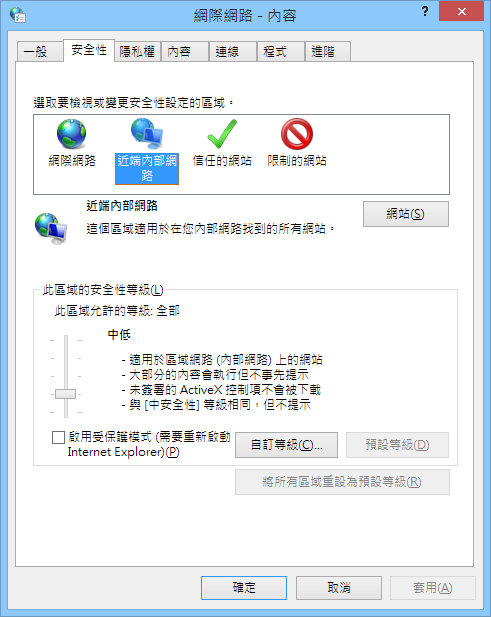
在 Microsoft 網站找到
當您使用「網際網路通訊協定」(IP) 位址或完整格式的網域名稱 (FQDN),存取區域網路 (LAN)、內部網路共用或內部網路網站時,共用或網站會被識別為位於「網際網路」區域,而非「近端內部網路」區域。例如,當您以下列其中一種格式的位址,在 Microsoft Internet Explorer、Microsoft Windows 檔案總管、命令提示字元或 Windows 程式中存取共用或網站時,可能就會發生這個問題:
- \Computer.childdomain.domain.comShare
- http://computer.childdomain.domain.com
- \157.54.100.101share
- file://157.54.100.101/share
- http://157.54.100.101
原來使用 \pc-name 的方式連線會被當成位於 [網際網路] 區域,[網際網路] 的安全性設定比較高,啟動應用程式及不安全的檔案的設定是提示,所以當開啟某些類型的檔案就會出現安全性警告,但不建議直接更改 [網際網路] 區域的設定,這樣可能會造成不小心開啟惡意檔案的情形。
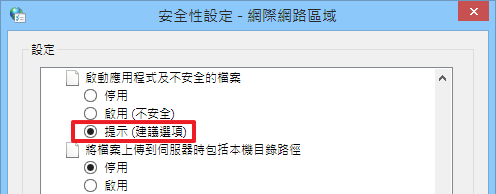
解決方法(一):修改近端內部網路偵測設定
既然 Windows 沒辦法正確偵測近端內部網路,那就不要讓它自動偵測,
開啟 [控制台] → [網際網路選項] → [安全性] 頁籤,選擇 [近端內部網路],點選 [網站]。
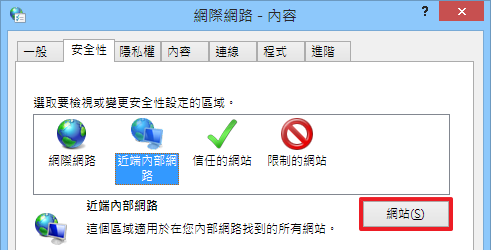
取消 [自動偵測內部網路]
勾選
- 包括所有未列在其他區域的近端內部網路網站
- 包含所有網路路徑(UNC)
解決方法(二):手動將位址加到近端內部網路
如果不想修改自動偵測的設定,那就使用這個方法,點選 [近端內部網路] 設定的 [進階] 按鈕,新增要存取的位址,如果有多個位址都必須加入。
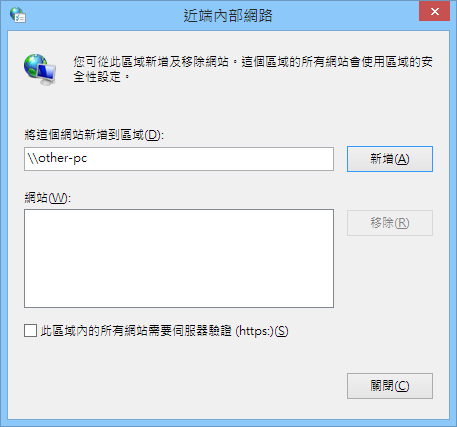
不管是使用方法一或是二,現在開啟檔案時已經不會再跳出安全性警告了。
資料來源:http://codeplanet.me/archives/2014/08/lan-open-file-security-warning-on-windows/
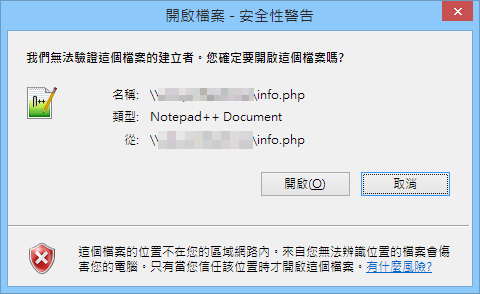
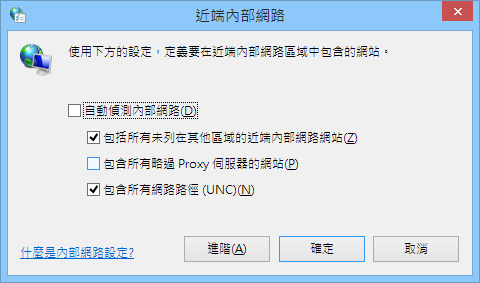
發佈留言